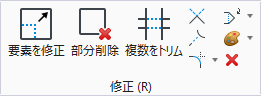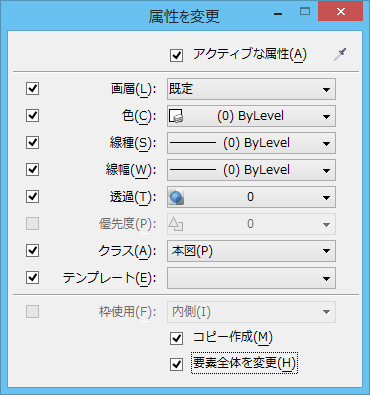要素属性を変更
 要素に対して選択された属性を変更する場合に使用します。「要素属性を変更」ツール設定値は、新規の属性設定値を指定するのに使用します。
要素に対して選択された属性を変更する場合に使用します。「要素属性を変更」ツール設定値は、新規の属性設定値を指定するのに使用します。
「要素属性を変更」ツールは、アクティブな属性には変更を加えずに、要素の画層を現在オフになっている画層に変更するときに役立ちます(要素を別の画層に送る効果があります)。属性の抽出および変更を同一のツールで実行できるため、多数のさまざまな要素を繰り返し変更する場合(図面全体から線幅を削除するようなとき)に、「要素属性を変更」は大変便利です。
| 設定 | 説明 |
|---|---|
| アクティブな属性 | オンの場合、属性設定値を変更したとき、または属性設定値に一致したときに、アクティブな属性に反映されます。
オフ(既定)の場合、属性設定値を変更したとき、または属性設定値に一致したときに、アクティブな属性に反映されません。 |
| アイドロッパアイコン(要素属性を抽出) | 選択した要素の属性に一致させるために使用し、これらの設定値を使用して、選択した次の要素の属性を変更します。
アイドロッパをクリックしたときに「アクティブな属性を使用」がオンになると、アクティブな属性は選択した要素に一致するように変更されます。 アイドロッパをクリックしたときに「アクティブな属性を使用」がオフになると、選択した要素に一致するようにツール設定値ウィンドウの設定値のみが変更されます。アクティブ属性は変更されません。 |
| 画層 | オンの場合、設定値を変更するか一致させるときに、画層にも設定値が反映されます。 |
| 色 | オンの場合、設定値を変更するか一致させるときに、色にも設定値が反映されます。 |
| 線種 | オンの場合、設定値を変更するか一致させるときに、線種(および、すべてのアクティブな線種の調整項目)にも設定値が反映されます。 |
| 線幅 | オンの場合、設定値を変更するか一致させるときに、線幅にも設定値が反映されます。 |
| 透過 | オンの場合、設定値を変更するか一致させるときに、要素の透過にも設定値が反映されます。 |
| 優先度 | (2次元のみ)オンの場合、設定値を変更するか一致させるときに、要素の優先度にも設定値が反映されます。 |
| クラス | オンの場合、設定値を変更するか一致させるときに、作図要素にも設定値が反映されます。 |
| テンプレート | オンの場合、設定値を変更するか一致させるときに、要素テンプレートにも設定値が反映されます。利用可能な要素テンプレートがドロップダウンリストに表示されます。 |
| 枠使用 | オンの場合、選択された枠内容の属性が変更されます。 |
| コピーを作成 | オンの場合、要素をコピーして、コピーの属性を変更します。オリジナルの属性は変更されません。 |
| 要素全体を変更 | オンの場合、要素全体の属性が変更されます。たとえば、既存の文字の色が赤で下線の色が青の場合に、文字スタイルの色を緑にすると仮定します。「要素全体を変更」がオフの場合は、文字の色のみが変更されます。「要素全体を変更」がオンの場合は、文字と下線の両方が新しい色に変更されます。 |